Instagram은 모바일 전용 소셜 네트워크입니다. 항상 그래요 iOS 사용자 전용으로 시작되었지만 이후 다른 플랫폼으로 확장되었습니다. 데스크탑에서 액세스 할 수있는 웹 인터페이스가 있지만 매우 제한적입니다. 데스크톱에서 많은 것을 할 수 없으며 확실히 데스크톱에서 사진을 업로드 할 수 없습니다. Windows와 Mac에서 모두 사용할 수있는 수많은 Instagram 데스크톱 앱 중 어느 것도 데스크탑의 Instagram에서 사진을 공유 할 수 없습니다. 좋은 소식은 Instagram이 스마트 폰뿐만 아니라 모바일 용으로 제작되었다는 것입니다. 최신 기능을 갖춘 괜찮은 모바일 앱이 있습니다. 사진을 업로드합니다. 모바일 웹 사이트를 사용하여 데스크탑에서 Instagram의 사진을 공유 할 수 있습니다.
사용자 에이전트 변경
Instagram에서 사진을 업로드하고 공유하려면데스크탑에서 모바일 웹 사이트에 액세스해야합니다. 웹 사이트가 모바일 브라우저에서 방문한다고 생각하면 액세스 할 수 있습니다. 웹 사이트를 속이려면 데스크톱 브라우저가 모바일 브라우저처럼 보이도록해야합니다. 즉, 사용자 에이전트를 변경해야합니다.
Firefox로이 작업을 수행하는 것이 가장 간단합니다. Firefox를 열고 User Agent Switcher 애드온을 설치하십시오. 이 부가 기능은 사용중인 브라우저와 OS를 스푸핑하는 가장 쉬운 방법입니다. 그것을 설치하고 아이콘을 툴바로 드래그하십시오. 아이콘을 클릭하고 기본 사용자 에이전트 목록에서 'iPhone 3.0'을 선택하십시오.

Instagram에서 사진 공유
Instagram을 방문하여 Facebook으로 로그인하십시오계정. 인스 타 그램은 iPhone에서 나왔다고 생각하므로 모바일 웹 사이트로 이동합니다. 상단에 카메라 버튼이 표시됩니다. 그것을 클릭하고 업로드 할 바탕 화면에서 사진을 선택하십시오.
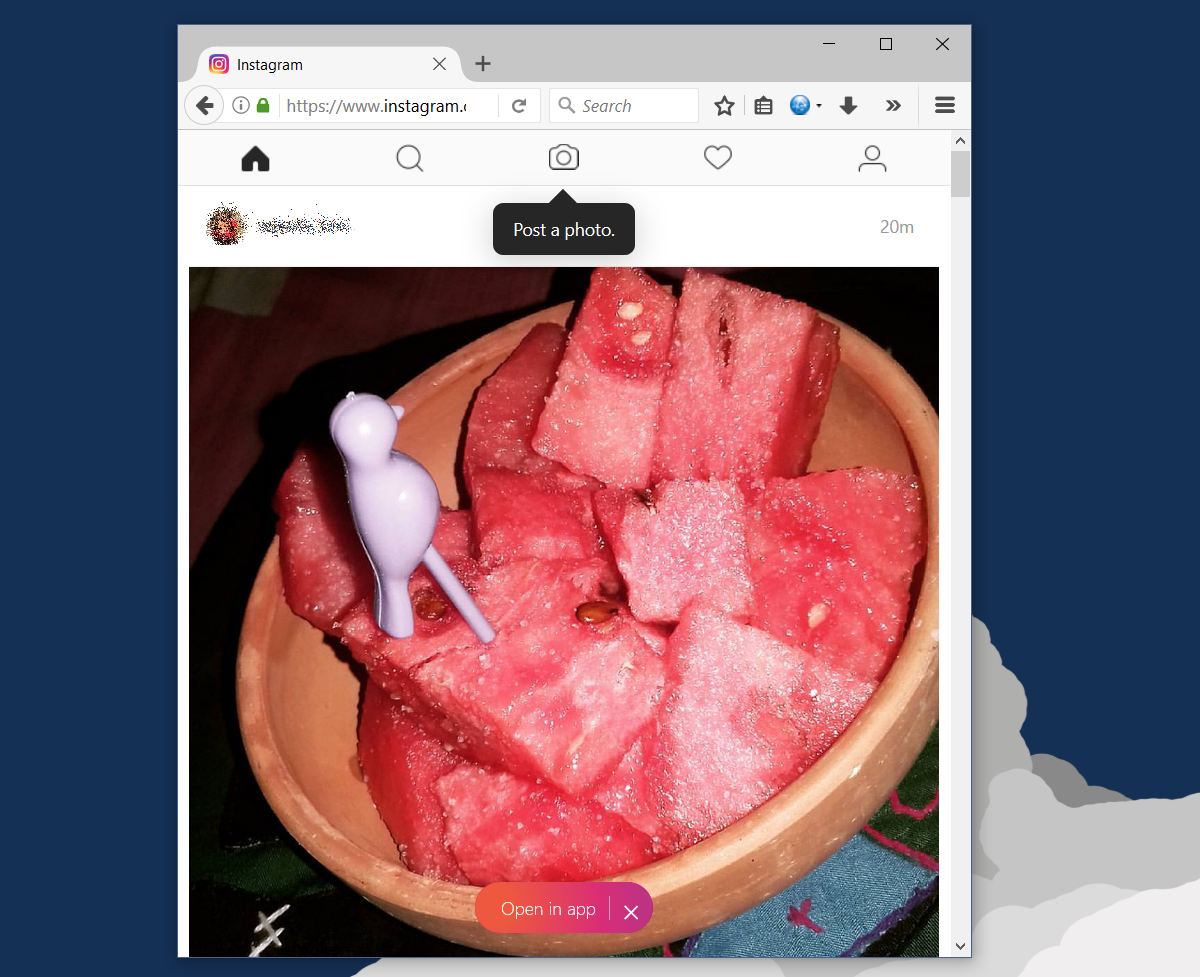
Instagram의 모바일 웹 사이트는 기능이 크지 않습니다. 사진 만 자르거나 회전 할 수 있습니다. 공식 앱에서 얻는 인앱 필터는 적용 할 수 없습니다.
이 작은 트릭은 당신이 원하지 않으면 좋습니다Instagram의 필터를 사용하십시오. Photoshop과 같은 앱을 사용하여 데스크탑에서 이미지를 처리하고 처리하는 경우 데스크탑에서 Instagram의 사진을 공유하는 가장 쉬운 방법입니다. 필터를 사용하려면 사진을 스마트 폰으로 옮긴 다음 앱에서 필터를 적용해야합니다.
이것은 주로 디지털 아티스트를위한 것이며필터없이 Instagram에서 자신의 작업을 공유하는 사진가들 앱은 사용자 에이전트 스푸핑부터 자체 필터 추가에 이르기까지 모든 작업을 수행합니다. 시간이 지남에 따라 더욱 쉬워 질 것입니다. Instagram이 앱을 차단하면 속도가 느려질 수 있습니다. 이 경우에도 여전히 모바일 웹 사이트에 접속할 수 있습니다.
Firefox 용 Change User Agent 애드온 다운로드










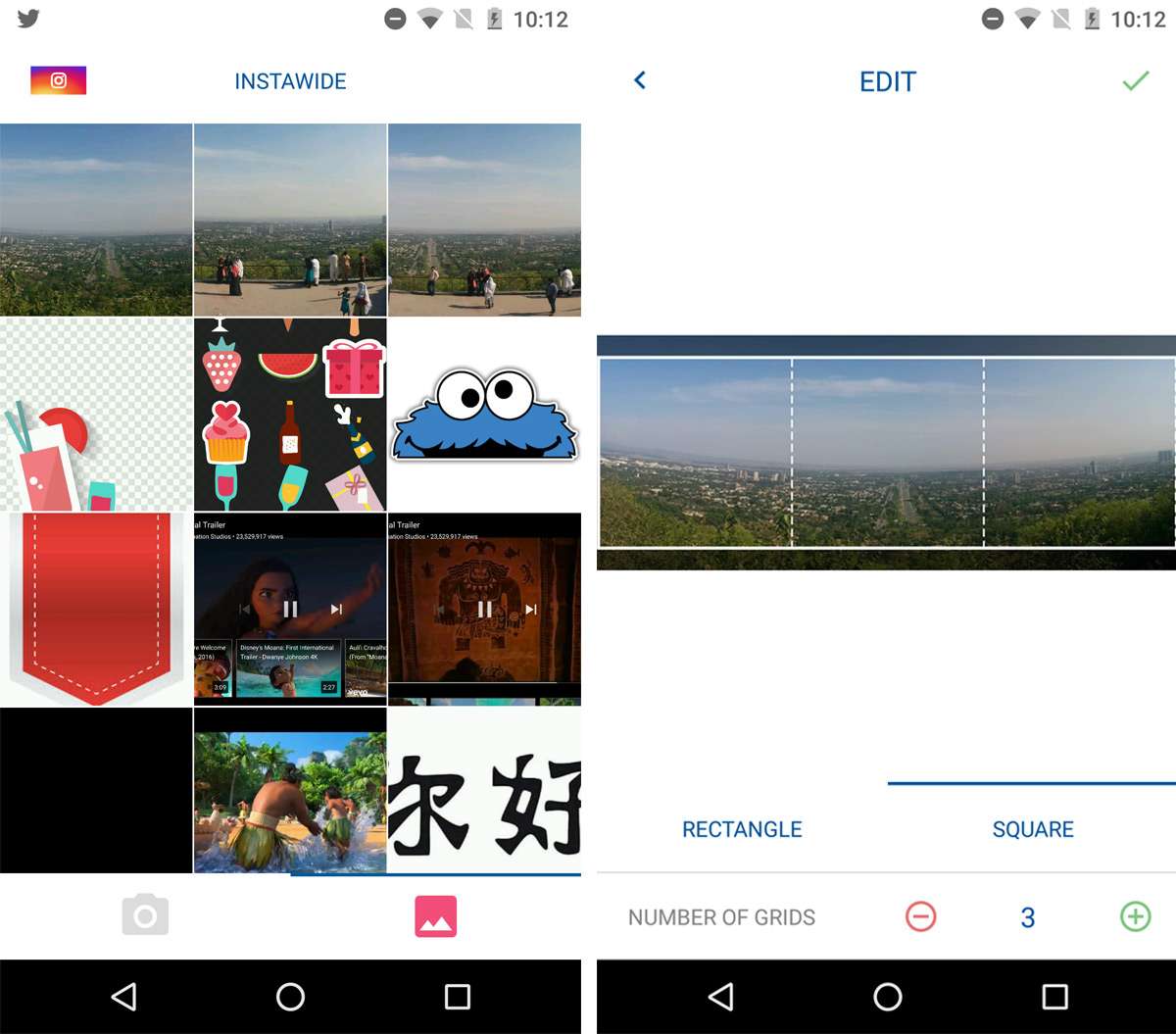


코멘트